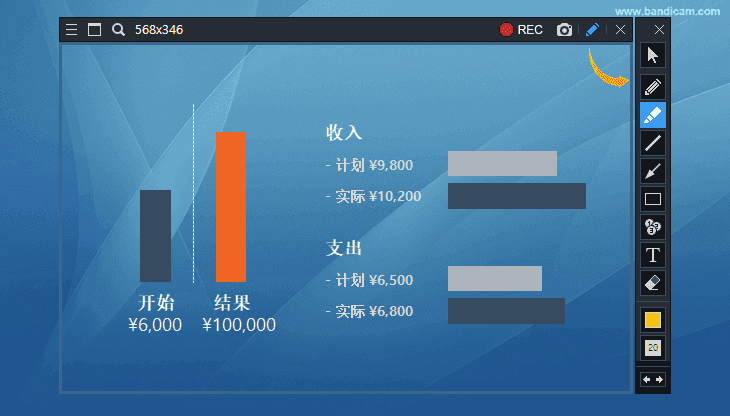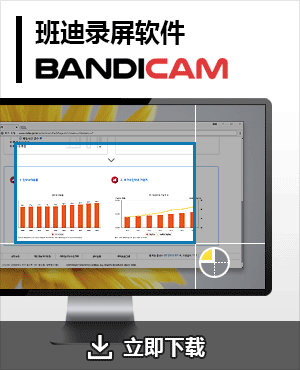ShareX 测评
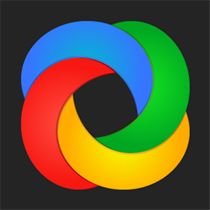
您是否正在寻找一款适合您的录屏软件?目前有许多用于屏幕录制的应用程序,ShareX 是其中最受欢迎的软件之一,
它具有多功能性,是一款适用于 Windows 电脑的免费开源截图和屏幕录制软件。它提供了一套全面的工具,主要是为了简化捕获和录制屏幕活动的过程而开发和设计的。
这款用户友好的程序可让您捕获或录制您想要的屏幕的任何区域,只需按一下键即可共享。 它还允许用户将文本、图像或其他类型的视频文件上传到80 多个网站中。
在本文中,我们将探讨 ShareX 的功能、优点和缺点,并解释这款开源软件适合作为什么用途使用。
对于那些寻找 Windows 屏幕录制软件的人来说,了解 ShareX 和替代软件的功能应该很有帮助。
ShareX 的主要功能
ShareX 提供了出色的界面,方便用户轻松使用。 该程序可以记录计算机和网络摄像头屏幕上的各种任务。下载 ShareX 程序后,您将在主界面中看到其主要功能, 例如截图、上传、快捷动作和工具。以下是 ShareX 的主要功能介绍:
1. 截图功能
ShareX 中的截图功能提供了捕获所需屏幕的选项,例如全屏录制、区域捕获、窗口捕获、滚动捕获等。 此外,此功能还允许您以不同的方式捕获屏幕,包括区域浅色、透明和最后区域。
- 屏幕录制 (GIF):它允许您捕获所需的屏幕并快速创建所捕获内容的 GIF
- 自动捕获:它使用户能够自动捕获屏幕

2. 上传
借助上传功能,ShareX 可为您提供以下功能:
- 拖放上传,您可以将文件拖放到程序中
- 从剪贴板上传,您可以右键单击图像然后复制它
- 从 URL 上传,您可以复制图像 URL

3. 快捷动作
对于快捷动作功能,ShareX 允许您选择使用特定快捷键来捕获屏幕。例如,您可以轻松地按 “Print Screen” 截取整个计算机屏幕或按 “Alt + Print Screen” 仅截取特定窗口。还可以自定义更改快捷键。

4. 工具
ShareX 提供各种工具,从编辑和添加效果到分割图像和创建缩略图。除了图像编辑工具外,ShareX 还提供视频转换器和缩略图创建器。它还提供颜色选择器,可从图像中选择任意颜色。

5. 截图后的任务
ShareX 可直接将屏幕截图复制到剪贴板,以便您可以将其粘贴到任何地方,还可让您将图片和图像保存或打印。

6. 录制区域
它允许您选择是否捕获任何活动窗口、整个屏幕或屏幕的某个区域。使用多台显示器时,您还可以从其他显示器中进行选择。
2.ShareX 的优缺点
与任何其他软件一样,ShareX 有其自身的优点和缺点,以下是 ShareX 的优点和缺点总结
| 优点 | 缺点 |
|---|---|
|
|
3. ShareX 替代屏幕录制软件
总体而言,ShareX 是一款出色的截图工具。它以多功能性、自定义选项、丰富的功能集和易用性而脱颖而出。
但是,如果您想扩展 ShareX 的功能,则应该选择多功能 ShareX 替代品 Bandicam,Bandicam是一款一体化软件。
Bandicam 以容易操作的简洁程序配置成为全球广泛使用的屏幕录制程序之一。特别是,使用 Bandicam 时,用户可以简单地选择并记录他们想要的叠加功能。
Bandicam 是一款适用于 Windows 系统的多功能、轻量级、一体化屏幕录像软件。它可以让您以高 FPS(每秒帧数)捕捉 PC 屏幕上的任何内容,并将其制作成高质量视频。
此外,它还允许您录制计算机屏幕上的特定区域或使用 DirectX、OpenGL 或 Vulkan 图形技术捕捉游戏。
它允许您以高压缩率执行屏幕捕捉过程,同时保留原始作品的视频质量。
Bandicam 的主要功能
Bandicam 提供许多关键功能,使其有别于其他屏幕录制软件选项。 这些功能包括网络摄像头叠加支持、实时绘图工具、自定义录制设置,以及以适度的系统性能影响捕获高帧率视频的能力。以下是其功能的概述:
1. 多种录制模式可选择
Bandicam 提供了多种录制模式,可以根据您的需求自由选择。

- 屏幕录制模式:这可让您选择录制类型,例如整个屏幕、特定区域、特定窗口或鼠标光标周围的区域。
- 设备(网络摄像头)录制模式:这可让您录制外部视频设备(例如智能手机、网络摄像头、PlayStation/Xbox、IPTV 等)上的视频画面。
- 游戏录制模式:可让您录制使用 DirectX、OpenGL 或 Vulkan 图形技术的 2D/3D 游戏,且不会出现延迟。
- 仅音频录制模式:可以只录制音频,不录制画面。
2. 网络摄像头和屏幕同时录制
Bandicam 可让您在录制视频中添加网络摄像头。 如果您使用 Bandicam 中的网络摄像头叠加功能,您可以将自己的脸部添加到视频的一角并进行录制。
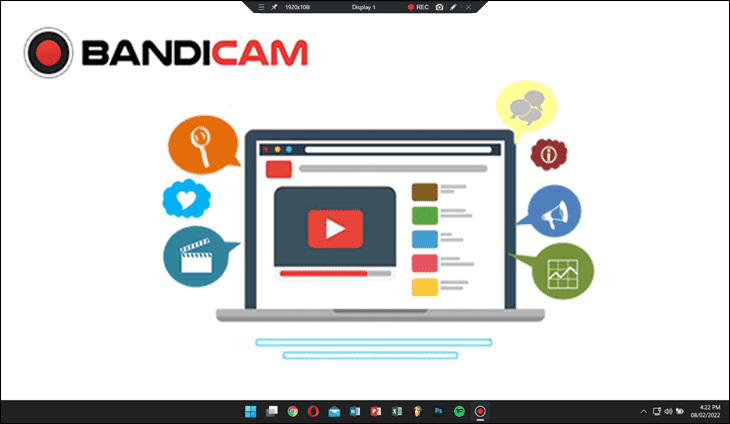
3. 叠加效果
Bandicam 支持各种叠加效果,可用于创建教程和b站、抖音视频。
4. 定时录制
Bandicam 的定时录制可以在预定的时间自动进行屏幕录制,可以自定义设置录屏的开始时间,结束时间,时长,重复(每天 / 每周),录制目标等。

总结
| ShareX | Bandicam | |
|---|---|---|
| 图像捕获(屏幕截图) | O | O |
| 截图后编辑图像 | O | X |
| 特定窗口录制 | O | O |
| 屏幕和网络摄像头录制 | X | O |
| 定时录制 | X | O |
| 修复受损视频功能 | X | O |
如上表所示,ShareX 是图像捕获的最佳选择,因为它支持各种屏幕截图选项和图像编辑;但是,如果您想升级录制屏幕的方式,并保持高质量,则可能需要 ShareX 替代程序。
而且 ShareX 没有恢复工具,如果在录制途中电脑一异常关机或其他原因导致软件终止,录制的文件将会丢失。但 Bandicam 提供了恢复损坏/损坏的 AVI 或 MP4 文件的工具(BandiFix)。
当录制的文件损坏时,可以直接修复,为您的录制安全及体验提供了保障。
在这种情况下,ShareX 的最佳替代工具是 Bandicam,Bandicam 是一款功能强大的一体化软件。
Bandicam 可以捕获所有屏幕活动,并允许用户将网络摄像头屏幕添加到视频中。